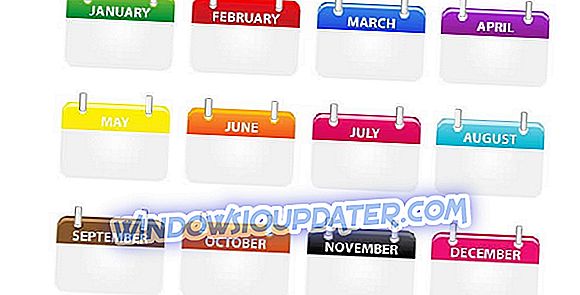Fout 0xca00a000 is een Windows Update-fout die voor sommige gebruikers optreedt. Het volledige foutbericht vermeldt: 2018-07 Cumulatieve update voor Windows 10 versie 1803 voor x64-systemen (update-code) - Fout 0xca00a000.
Bijgevolg is de update niet geïnstalleerd in Win 10. Sommige van de onderstaande oplossingen kunnen fout 0xca00a000 oplossen.
Bekijk deze correcties voor Fout 0xca00a000
1. Open de probleemoplosser voor Windows Update
Probeer eerst het probleem op te lossen met de probleemoplosser voor Windows Update. Een paar gebruikers hebben aangegeven dat de probleemoplosser voor Windows Update de foutcode heeft gerepareerd. Gebruikers kunnen die probleemoplosser als volgt openen.
- Druk op de sneltoets van Windows-toets + Q om Cortana te openen.
- Voer 'troubleshoot' in het zoekvak in.
- Selecteer Problemen oplossen om de app Instellingen te openen, zoals hieronder.

- Selecteer Windows Update en druk op de knop Probleemoplosser uitvoeren .

- Daarna kan de probleemoplosser een oplossing bieden voor fout 0xca00a000. Als dit het geval is, selecteert u de optie Deze correctie toepassen .
- Start Windows opnieuw nadat u de probleemoplosser hebt gesloten.
2. Voer een systeembestandscan uit
Windows Update-fouten kunnen te wijten zijn aan corrupte systeembestanden. Het is dus misschien de moeite waard om een systeembestandscontrole uit te voeren om bestanden te herstellen. Om dat te doen, volgt u de onderstaande richtlijnen.
- Typ 'Uitvoeren' in het zoekvak van Cortana en selecteer om Run te openen.
- Voer 'cmd' in Run in en druk op Ctrl + Shift + Enter.
- Typ 'DISM.exe / Online / Cleanup-image / Restorehealth'in het venster van de prompt en druk op de Return-toets.
- Voer vervolgens 'sfc / scannow' in de prompt in en druk op Return. De SFC-scan kan dan ongeveer een half uur duren.

- Daarna kan de opdrachtprompt u vertellen dat Windows Resource Protection bestanden heeft gerepareerd. Start de desktop of laptop opnieuw op als WRP bestanden heeft hersteld.
3. Selecteer een automatisch opstarten voor Windows Modules Installer
Sommige gebruikers hebben een vaste fout van 0xca00a000 door Automatisch te selecteren als het opstarttype voor de Windows Modules Installer. Het is dus mogelijk dat het Windows Modules-installatieprogramma is uitgeschakeld. Dit is hoe gebruikers de opstartinstelling voor WMI kunnen wijzigen.
- Open het Run-accessoire.
- Typ 'services.msc' in Uitvoeren en klik op OK om het venster in de onderstaande foto te openen.

- Dubbelklik op Windows Modules Installer om het onderstaande venster te openen.

- Selecteer vervolgens Automatisch in het vervolgkeuzemenu Opstarttype.
- Klik op de Toepassen en OK- knoppen.
- Als alternatief kunnen gebruikers de opstartinstelling van de Windows Modules Installer wijzigen via de opdrachtprompt. Druk op de sneltoets van Windows-toets + X en selecteer Opdrachtprompt (beheerder) .
- Voer vervolgens 'SC config trustedinstaller start = auto' in de prompt in en druk op Return.

4. Maak opstartvensters schoon
Conflicterende antivirussoftware van derden kan ook een andere factor zijn achter fout 0xca00a000. Gebruikers kunnen opstarten van Windows opschonen om er zeker van te zijn dat er geen conflicterende antivirussoftware of andere programma's zijn die fout 0xca00a000 kunnen oplossen. Volg de onderstaande richtlijnen om een schone start uit te voeren.
- Voer 'msconfig' in het tekstvak Openen van Open in en druk op Enter om het hulpprogramma Systeemconfiguratie te openen.

- Klik op het keuzerondje Selectief opstarten op het tabblad Algemeen als dat nog niet is geselecteerd.
- Selecteer de Load-systeemservices en Gebruik de originele opstartconfiguratie- instellingen.
- Als u programma's bij het opstarten wilt verwijderen, schakelt u het selectievakje Opstartitems laden uit .
- Open het tabblad Services hieronder weergegeven.

- Selecteer daar de optie Alle Microsoft- services verbergen om ze uit de lijst te verwijderen.
- Selecteer de optie Alles uitschakelen om de resterende services van derden uit te schakelen.
- Selecteer de optie Toepassen .
- Klik op OK om de systeemconfiguratie te verlaten.
- Selecteer de optie Restart in het dialoogvenster dat wordt geopend om Windows opnieuw te starten.

- Daarna kan de vereiste update worden geïnstalleerd. Gebruikers kunnen de oorspronkelijke opstartconfiguratie herstellen door de optie Opstartitems laden en Alles inschakelen op het tabblad Services te selecteren.
5. Wis de softwaredistributiemap
Fout 0xca00a000 kan ook te wijten zijn aan corrupte Windows Update-componenten in de map Software Distribution. Daarom zal het wissen van de map Software Distribution deze componenten resetten en mogelijk fout 0xca00a000 herstellen. Op deze manier kunnen gebruikers de map Software Distribution leegmaken.
- Voordat u de map Softwaredistributie wist, moeten gebruikers eerst de updateservices uitschakelen. Hiervoor drukt u op de sneltoets van Windows-toets + X en selecteert u Opdrachtprompt (Beheerder) .
- Voer deze opdrachten in de prompt in:
net stop bits
net stop wuauserv
net stop appidsvc
net stop cryptsvc
- Druk vervolgens op de sneltoets van Windows-toets + E om File Explorer te openen.
- Typ 'C: WindowsSoftwareDistribution' in de adresbalk van File Explorer en druk op de Return-toets.

- Druk op Ctrl + A om alle inhoud in de map te selecteren.
- Klik op de knop Verwijderen .
- Open daarna de opdrachtprompt opnieuw. Voer vervolgens deze opdrachten in de prompt in:
netto startbits
net start wuauserv
net start appidsvc
net start cryptsvc
- Selecteer Opnieuw opstarten in het menu Start.
6. Update Windows 10 handmatig
Gebruikers kunnen ook handmatig Windows-updates installeren. In plaats van te vertrouwen op Windows Update, kunnen gebruikers de vereiste update verkrijgen via de Update-catalogus van Microsoft. Die methode is misschien niet helemaal een oplossing voor fout 0xca00a000, maar gebruikers kunnen desondanks toch de vereiste update installeren. Volg de onderstaande richtlijnen om Win 10 handmatig bij te werken.
- Open Microsoft Update Catalog in een browser.
- Voer de update-code in die wordt weergegeven in het foutbericht in het zoekvak van de website.
- Druk op de knop Zoeken om de zoekresultaten te openen, zoals hieronder.

- Selecteer vervolgens om de update voor uw Windows 10-versie te downloaden. U moet bijvoorbeeld een 1803-update downloaden voor Windows 10-versie 1803.
- Als u niet zeker weet welke update u wilt downloaden, voert u 'systeem' in het zoekvak van Cortana in.
- Klik vervolgens op Over uw pc om het venster in de onderstaande snapshot te openen, dat de vereiste Windows 10-versie en systeemtypegegevens bevat.

- Open het gedownloade updatebestand om het te installeren.
Dit zijn enkele van de beste resoluties voor het oplossen van fouten 0xca00a000, zodat Win 10 wordt bijgewerkt zoals verwacht. De probleemoplosser voor Windows Update op de ondersteuningssite van Windows biedt mogelijk ook enkele oplossingen voor het verhelpen van fouten 0xca00a000.
AANVERWANTE ARTIKELEN OM TE CONTROLEREN:
- Fix Windows-updateproblemen met deze twee tools
- Windows Update werkt niet op Windows 10 [Fix]
- Volledige oplossing: Windows-updates kunnen momenteel niet controleren op updates, omdat u de computer eerst opnieuw moet opstarten